Windows 10 est livré avec un niveau de fonctionnalités de personnalisation que nous n’avons pas vu dans de nombreuses versions du système d’exploitation. Quelque chose de tout à fait nouveau dans cette itération de Windows est un ensemble de paramètres exclusifs à la corbeille.
Jusqu'à Windows 8, la corbeille est ce qu'elle est: un conteneur pour vos fichiers supprimés. Dans Windows 10, vous pouvez modifier la corbeille en la contraignant à se comporter de plusieurs manières nouvelles et utiles.

Pour beaucoup, nous ne savons que nettoyer la corbeille de temps en temps pour qu'elle ne prenne pas trop de place sur le disque. Toutefois, vous avez la possibilité de modifier la taille maximale de la corbeille, de configurer le RecycleBin pour qu'il se nettoie automatiquement après un certain nombre de jours, ou d'ignorer complètement le RecycleBin pour simplement supprimer définitivement tous les fichiers supprimés.
article, nous expliquerons comment effectuer chacune de ces trois actions sur n’importe quel ordinateur Windows 10.
Comment modifier la taille maximale de la corbeille
La corbeille a un espace de stockage par défaut environ 5% de la taille totale de votre volume de disque. Dans cet esprit, supposons que vous avez attribué 500 Go d’espace à votre volume. Pour ce volume, la corbeille commencera à supprimer automatiquement et de manière permanente vos plus anciens fichiers dès qu’un peu plus de 25 Go d’espace auront été utilisés.
Pour la grande majorité des utilisateurs, 5% représentent plus de suffisamment d'espace disque disponible. Corbeille. Cependant, il se peut que vous soyez au cœur d’une session de nettoyage provoquée par un TOC où vous voulez être particulièrement prudent, tout ce que vous supprimez n’ayant pas disparu pour toujours. Dans ce cas, vous pouvez envisager de modifier la taille maximale de la corbeille.
In_content_1 all: [300x250] / dfp: [640x360]->Pour ce faire, cliquez simplement sur l'icône RecycleBin sur votre bureau. Si cette icône n'apparaît pas sur votre bureau, cherchez dans Windows: «icônes du bureau», puis cliquez sur l'option «Thèmes et paramètres associés». Dans cette fenêtre, faites défiler jusqu'à «Paramètres Desktopicon».
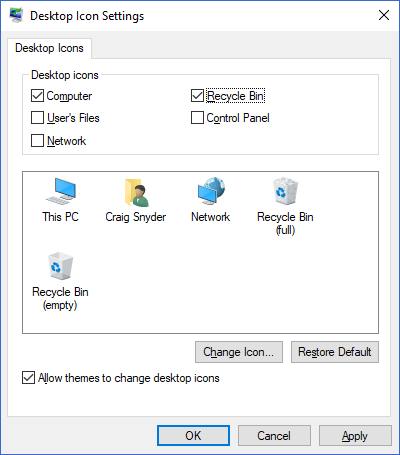
Ici, vous pourrez restaurer l'icône de votre bureau.
La fenêtre Propriétésde votre corbeille vous permet de définir une taille maximale personnalisée pour chaque volume.
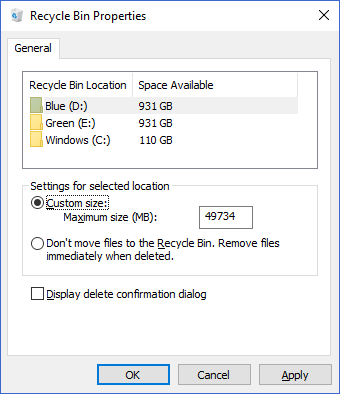
En sélectionnant l'option de radio Taille personnalisée", vous pouvez entrer une taille maximale, en inégaoctets, que la Corbeille peut atteindre avant que les fichiers ne soient définitivement supprimés.
Comment contourner définitivement la corbeille et supprimer des fichiers
Si la corbeille est inutilisable dans votre flux de travail, vous pouvez définir l'action par défaut pour les suppressions de fichiercontourner la corbeille et supprimer définitivement.
Vous pouvez le faire dans le même menu Propriétésen cliquant avec le bouton droit de la souris sur l'icône de la corbeille.
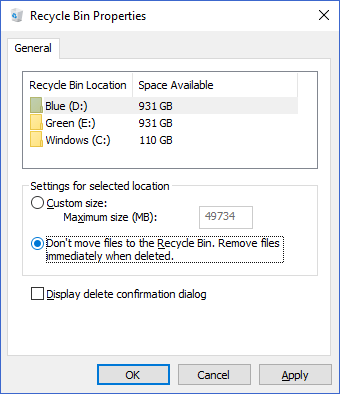
En sélectionnant" Ne déplacez pas les fichiers vers le recyclage. " Poubelle. Supprimez les fichiers immédiatement après avoir été supprimés.option de radio, c'est précisément ce que fera Windows.
Comment créer les fichiers BinDelete après plusieurs jours
L'un des fichiers Windows 10 Les fonctionnalités de la Corbeille dont tout le monde peut bénéficier sont que Windows se nettoie tout seul. Cette fonctionnalité est intégrée à Storage Sense de Windows 10, qui aide les utilisateurs à effectuer des nettoyages automatisés de leurs lecteurs. C'est comparable à une solution Windows native pour quelque chose comme CCleaner (ce que nous ne pouvons plus recommander).
Commencer à utiliser Storage Sense pour libérer de l'espace dans votre corbeille à papier après plusieurs jours , appuyez sur les touches Windows + Ipour afficher les paramètres Windows. À partir de là, cliquez sur Système. Sur cette fenêtre, cliquez sur Stockagedans le menu de gauche. Vous devriez alors être à une fenêtre qui ressemble à ceci:
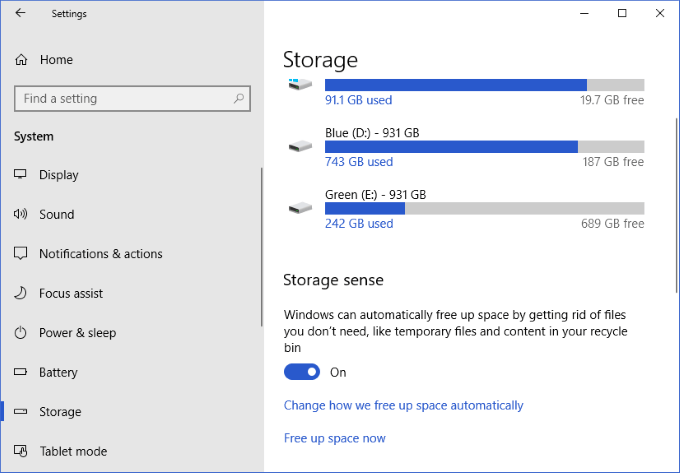
Ici, cliquez sur "Modifiez la façon dont nous libérons automatiquement l'espace".
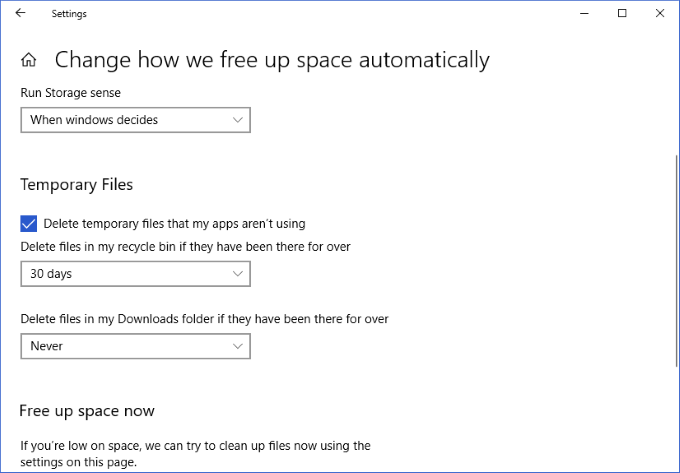
Sur cette fenêtre, vous verrez un menu déroulant s’inscrivant dans« Supprimer les fichiers de myrecycle bin s’ils y sont restés ». sur". Les options disponibles sont les suivantes:
L'utilisation de la liste déroulante pour sélectionner l'une de ces options enregistrera cette modification dans les paramètres de Storage Sense. Cette modification s'appliquera rétroactivement. Par conséquent, si vous avez des fichiers dans votre RecycleBin depuis 80 jours et que vous optez pour Storage Sense de les supprimer au bout de 60 jours, ils seront supprimés lors de l'application de cette modification.
Tout en conservant une corbeille saine est assimilée à quelques clics de souris, on se rend bien compte que Windows 10 offre aux utilisateurs des réglages permettant d’automatiser et de mieux contrôler le comportement de l’une des parties les plus longues et les plus importantes du système d’exploitation. Ces trois paramètres simples valent la peine d’être vérifiés et ne prennent que quelques secondes de votre temps!
Si vous souhaitez en savoir plus sur le nettoyage de votre ordinateur Windows 10, ne manquez pas notre article sur l’exécution nettoyage de disque dans Windows 10.